

|
Windows 8是美国微软开发的新一代操作系统,Windows 8共有4个发行版本,分别面向不同用户和设备。于2012年10月26日发布。微软在Windows 8操作系统上对界面做了相当大的调整。取消了经典主题以及Windows 7和Vista的Aero效果,加入了ModernUI,和Windows传统界面并存。同时Windows徽标大幅简化,以反映新的Modern UI风格。前身旗形标志转化成梯形。 小编这里要为大家带来的是关于Win8.1预览版升级RTM如何保留个人文件的方法,一些Win8.1预览版的用户想要为自己的系统升级RTM,大家知道,从Win8升级安装时,用户可以选择保留原来的程序(应用)和个人文件,但是Win8.1预览版的用户来说升级安装只能保留个人文件,如下图所示:
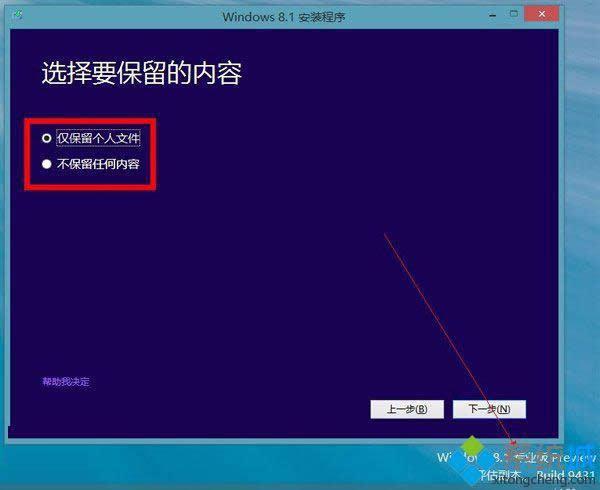
如果进行全新安装,这就意味着你会丢失自己的设置和应用,那么我们要如何才能将8.1预览版升级至RTM正式版,而保留原来的程序(应用)和个人文件呢?小编这里为大家提供一个比较简单的方法,即通过修改ISO镜像来实现,我们只要修改一下Windows 8.1 ISO镜像中的cversion.ini文件即可,具体步骤如下:
1、首先从网上下载完Windows 8.1 RTM版ISO镜像; 2、接着需要下载一款第三方ISO镜像管理软件:PowerISO下载或UltraISO下载,此工具是用来帮助我们对虚拟盘中的所有文件进行修改的; 3、安装完ISO镜像管理软件之后用它打开并浏览Windows 8.1 ISO文件,到“sources”文件夹中查找cversion.ini文件,下面以UltraISO举例; 4、用文本编辑器(记事本或写字板)打开这个ini文件,我们能看到下面的内容: CODE [HostBuild] MinClient=9458.0 MinServer=9458.0 5、将字符9458修改为9431,这是Windows 8.1预览版的版本号;
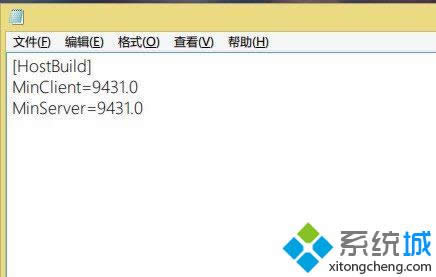
6、将cversion.ini提取出来修改,然后替换源文件,或者直接打开源文件,进行修改;
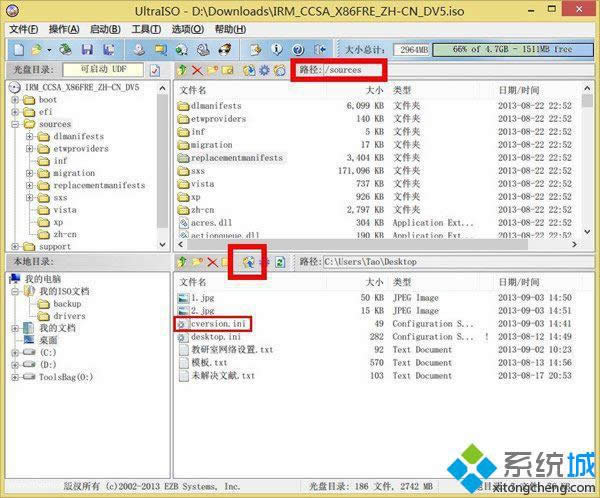
7、这样安装器就能正确检测到你想要升级的系统版本了,从而能够在升级时保留设置及应用程序; 8、到UltraISO主界面的“文件”菜单下,点击“另存为”,从而将上述改动保存到新的Windows 8.1 ISO镜像; 9、接下来只需要将ISO镜像挂载,或者烧录到DVD光盘,或者存储到U盘中,就能进行windows 8.1 Preview 升级到Windows 8.1 RTM的安装了,而且保留个人文件,设置以及程序(应用)。
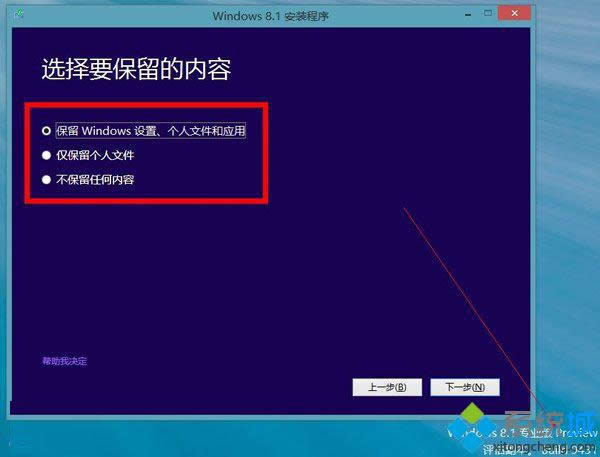
Win8.1预览版升级RTM如何保留个人文件的方法就跟大家分享到这里啦,更多精彩内容欢迎继续关注下载站!
Windows 8是对云计算、智能移动设备、自然人机交互等新技术新概念的全面融合,也是“三屏一云”战略的一个重要环节。Windows 8提供了一个跨越电脑、笔记本电脑、平板电脑和智能手机的统一平台。 |
温馨提示:喜欢本站的话,请收藏一下本站!